|
|
|
|
 |
PC Line (98л…„ 8мӣ”нҳё) - 추м–өмқҳ мӮ¬м§„мқ„ нҸ¬нҶ мҠӨнӢ°м»ӨлЎң |
|
|
|
|
추м–өмқҳ мӮ¬м§„мқ„ нҸ¬нҶ мҠӨнӢ°м»ӨлЎң
PC Line 8мӣ”нҳё
м№ңкө¬ нҳ№мқҖ м—°мқёкіј кұ°лӢҗлӢӨ лӢӨм •н•Ёмқ„ н•ңк»Ҹ кіјмӢңн•ҳл©° кё°лҢҖм—җ м°¬ н‘ңм •мңјлЎң
м°Қм–ҙ мҳЁ нҸ¬нҶ мҠӨнӢ°м»ӨлҠ” м–ҙл””м—җ л¶ҷм—¬лҶ”лҸ„ к№ңм°Қн•ҳкі мһ¬лҜёмһҲлӢӨ.
мқҙм ң мғқнҷң кө¬м„қкө¬м„қк№Ңм§Җ нҢҢкі л“Өл§ҢнҒј нҸӯл°ңм Ғмқё мқёкё°лҘј лҲ„лҰ¬кі мһҲлҠ”
нҸ¬нҶ мҠӨнӢ°м»ӨлҘј PCм—җм„ңлҸ„ мүҪкІҢ л§Ңл“Өм–ҙ ліј мҲҳ мһҲлҠ” кё°нҡҢлҘј л§Ҳл Ён–ҲлӢӨ.
л¶ҖлЎқCDм—җ мҲҳлЎқлҗң нҸјн…Қ л””мһҗмқё н”„лЎң5.0кіј мқҙлӢ¬м—җ м „лҸ…мһҗм—җкІҢ
м ңкіөлҗҳлҠ” нҸ¬нҶ мҠӨнӢ°м»Ө м „мҡ©м§Җк°Җ л¬ҙлҚ”мҡҙ м—¬лҰ„мқ„ н•ңл°©м—җ лӮ л ӨмӨҖлӢӨ.
нҸјн…Қ л””мһҗмқё н”„лЎң5.0(л¶ҖлЎқCDмҲҳлЎқ)кіј нҸ¬нҶ мҠӨнӢ°м»Ө м „мҡ©м§Җ(нҠ№лі„м„ л¬ј)
мқҙмҡ©
мӢ м„ёлҢҖ мЈјл¶Җ CлӘЁм”Ё. л§һлІҢмқҙ мЈјл¶Җмқё к·ёл…ҖлҠ” м•„мқҙлҘј м№ңм •м—җ л§ЎкёҙлӢӨ.
м•„мқҙлҘј лҸҢл°”мӨ„ м№ңм • л¶ҖлӘЁмҷҖ лҸҷмғқл“Өмқ„ мң„н•ҙ 집мқҙ 비кІҢ лҗ л•Ң м•„мқҙлҘј кёүн•ҳкІҢ
л§Ўкёё кіікіј 분мң мЈјл¬ёмІҳ м „нҷ”, нҡҢмӮ¬ м „нҷ”лІҲнҳё, мӢ лһ‘ н•ёл“ңнҸ° лІҲнҳёлҘј м ҒмқҖ
л©”лӘЁм§ҖлҘј мӢ лһ‘кіј лӢӨм •н•ҳкІҢ м°ҚмқҖ нҸ¬нҶ мҠӨнӢ°м»ӨлЎң лғүмһҘкі м—җ л¶ҷм—¬ лҶ“лҠ” м„јмҠӨлҘј
л°ңнңҳн–ҲлӢӨ. мқҙ нҸ¬нҶ мҠӨнӢ°м»ӨлҘј ліј л•Ңл§ҲлӢӨ м№ңм •мӢқкө¬л“ӨмқҖ мӣғмқҢкҪғмқ„ н”јмҡҙлӢӨ.
лҢҖн•ҷмғқмқё Kкө°мқҖ м„ кёҖлқјмҠӨлҘј м“ҙ мұ„ м№ңкө¬мҷҖ н•ңк»Ҹ нҸјмқ„ мһ¬кі м°ҚмқҖ нҸ¬нҶ мҠӨнӢ°м»Ө
лҘј, м§ҒмһҘ м—¬м„ұмқё Jм–‘мқҖ м№ңкө¬мҷҖ л…ёлһҖ к°Җл°ң, 분нҷҚ к°Җл°ңмқ„ л’Ө집м–ҙ м“ҙ мұ„ л§Ҳм№ҳ
л§ҲлҸҲлӮҳлқјлҸ„ лҗң м–‘ м°ҚмқҖ мһ¬лҜёлӮң нҸ¬нҶ мҠӨнӢ°м»ӨлҘј лӢӨмқҙм–ҙлҰ¬м—җ л¶ҷм—¬ к°–кі лӢӨлӢҢлӢӨ.
мқҙмІҳлҹј ліҙнҺёнҷ”лҗң нҸ¬нҶ мҠӨнӢ°м»ӨлҘј л§Ңл“Ө мҲҳ мһҲлҠ” нҸ¬нҶ мҠӨнӢ°м»Ө м ңмһ‘кё°кі„лҠ”
м§Җн•ҳмІ м—ӯ л§ҲлӢӨ мһҲлҠ” мҰқлӘ…мӮ¬м§„ мҙ¬мҳҒкё°кі„ л§ҢнҒјмқҙлӮҳ л§ҺлӢӨ. мӣ¬л§Ңн•ң 24мӢңк°„
нҺёмқҳм җ к·јмІҳм—җм„ң м–ҙл өм§Җ м•ҠкІҢ ліј мҲҳ мһҲлӢӨ. н•ң лІҲм—җ м ңн•ңлҗң л§ҢнҒјл§Ң м°Қмқ„ мҲҳ
мһҲлҠ” нҸ¬нҶ мҠӨнӢ°м»Ө м ңмһ‘кё°кі„ л§Ң міҗлӢӨліҙл©° м•„мү¬мӣҢн• кІҢ м•„лӢҲлқј PCлЎң лӢӨм–‘н•ҳкІҢ
л§Ңл“Өм–ҙл‘җкі мғқнҷң м „л°ҳм—җ нҷңмҡ©н•ҙліҙмһҗ.
"м—„л§Ҳ мӢңмһҘ лӢӨл…Җмҳ¬кІҢ"
"м•„л№ мҳӨлҠҳ л°”л№ м„ң л„Ө мҲҳм—…м—җ м°ём„қ лӘ»н•ңлӢӨ. лҜём•Ҳн•ҳлӢӨ."
"лҲ„лӮҳ, мҳӨлҠҳ мғқмқј 축н•ҳн•ҙ"
"м•„л№ , мҠ№м§„ 축н•ҳл“ңл Өмҡ”."
мқҙмІҳлҹј к°„лӢЁн•ң л©”лӘЁмҷҖ н•Ёк»ҳ нҸ¬нҶ мҠӨнӢ°м»ӨлҘј нҷңмҡ©н•ҳл©ҙ к°ҖмЎұк°„, м№ңкө¬к°„мқҳ
м •лҸ„ лҸҲлҸ…н•ҙ 진лӢӨ. лҳҗ, м„ л¬јмқҙлӮҳ нҺём§Җ л§җлҜём—җ л¶ҷм—¬лҸ„ кё°лҢҖ мқҙмғҒмқҳ л°ҳмқ‘мқ„
м–»мқ„ мҲҳ мһҲлӢӨ.
PCм—җм„ң нҸ¬нҶ мҠӨнӢ°м»ӨлҘј м ңмһ‘н•ҳл Өл©ҙ
PCм—җм„ң нҸ¬нҶ мҠӨнӢ°м»ӨлҘј л§Ңл“ңлҠ” лҚ°лҠ” л¬ҙм—ҮліҙлӢӨ л””м§Җн„ё м№ҙл©”лқјлӮҳ мҠӨмәҗл„Ҳ к°ҷмқҖ
мӮ¬м§„мқ„ л””м§Җн„ёнҷ” н• мҲҳ мһҲлҠ” мһҘ비, мӮ¬м§„мқ„ мһ¬лҜёмһҲлҠ” нҸ¬нҶ мҠӨнӢ°м»Ө нҳ•нғңлЎң
л§Ңл“Ө мҲҳ мһҲлҠ” нҸјн…Қ л””мһҗмқё н”„лЎң 5.0к°ҷмқҖ мқҙлҜём§Җ нҺём§‘ н”„лЎңк·ёлһЁ, мҠӨнӢ°м»Ө нҳ•нғң
лЎң л¶ҷмқј мҲҳ мһҲлҠ” м „мҡ©м§ҖмҷҖ мқҙлҘј мқёмҮ„н• мҲҳ мһҲлҠ” 컬лҹ¬ н”„лҰ°н„°кё°к°Җ н•„мҡ”н•ҳлӢӨ.
л§Ңмқј л””м§Җн„ё м№ҙл©”лқјк°Җ м—ҶлӢӨл©ҙ кёүн•ңлҢҖлЎң ліҙнҺём Ғмқё мҠӨмәҗл„ҲлЎң кё°мЎҙмқҳ мӮ¬м§„мңјлЎң
мқҙмҡ©н•ҙ л¶Ҳлҹ¬л“ӨмқҙлҠ” нҳ•нғңлЎңлқјлҸ„ нҸ¬нҶ мҠӨнӢ°м»ӨлҘј л§Ңл“Өм–ҙліҙмһҗ.
мқҙлІҲм—җ м „ лҸ…мһҗм—җкІҢ нҠ№лі„ м„ л¬јлЎң м ңкіөлҗҳлҠ” нҸ¬нҶ мҠӨнӢ°м»Ө м „мҡ©м§ҖлҠ” A6нҒ¬кё°лЎң
мқјл°ҳ мҡ°нҺём—Ҫм„ңліҙлӢӨ м•Ҫк°„ нҒ¬лӢӨ. л”°лқјм„ң 컬лҹ¬ н”„лҰ°н„°м—җ мқёмҮ„н• л•ҢлҠ” кёүм§Җн•
л•Ң мҡ©м§Җ нҒ¬кё°м—җ л§һкІҢ мһҳ кі м •н•ҙмЈјлҠ” м§Җм§ҖлҢҖлҘј л§һм¶° мЈјлҠ” кІғмқҙ мӨ‘мҡ”н•ҳлӢӨ.
мқҙлҠ” н”„лҰ°н„°л§ҲлӢӨ мӮ¬мҡ© м„ӨлӘ…мқ„ ліҙл©ҙ лҸ„мӣҖл§җ кё°лҠҘм—җ лӮҳмҷҖ мһҲлӢӨ.
мҳҲлҘј л“Өл©ҙ A4 мҡ©м§ҖлҘј мқёмҮ„н• л•ҢмҷҖлҠ” лӢ¬лҰ¬ мҡ©м§Җ м Ғм ңлҢҖлҘј л“Өм–ҙлӮҙкі л°‘л©ҙм—җ
мһҲлҠ” кі м •лҢҖлҘј л“Өм–ҙмҳ¬лҰ° л’Ө мҡ©м§ҖлҘј кёүм§ҖлҢҖм—җ л°Җм–ҙ л„ЈлҠ” мӢқмңјлЎң 진н–үн•ҙм•ј
н•ңлӢӨ. мқјлӢЁ лӮұмһҘ кёүм§ҖлҘј н•ҙліҙкі мҡ©м§Җмң„ м•„лһҳ м—¬л°ұмқ„ нҸјн…Қ л””мһҗмқё н”„лЎң 5.0мқҳ
мҳөм…ҳмқ„ нҶөн•ҙ мЎ°м •н•ң л’Ө нҸ¬нҶ мҠӨнӢ°м»Ө м „мҡ©м§Җм—җ мқёмҮ„н•ҙм•ј м»ӨнҢ…м„ мқҙ л§һкІҢ
нҸ¬нҶ мҠӨнӢ°м»ӨлҘј м ңлҢҖлЎң мқёмҮ„н• мҲҳ мһҲлӢӨ. лҳҗ, мқјл°ҳ 컬лҹ¬ мһүнҒ¬ліҙлӢӨ нҸ¬нҶ мһүнҒ¬лҘј
мӮ¬мҡ©н•ҳлҠ” кІғмқҙ мўӢмңјл©°, н”„лҰ°н„° кҙҖл Ё н•ҙмғҒлҸ„лҘј мЎ°м •н• л•ҢлҠ” мөңкі н•ҙмғҒлҸ„лЎң
л§һм¶°мӨҖлӢӨ.
컬лҹ¬ н”„лҰ°н„°мқҳ н•ҙмғҒлҸ„(dpi)к°Җ лҶ’мқ„мҲҳлЎқ, лҳҗ м „мҡ©м§ҖлҘј н”„лҰ°н„°м—җм„ң м§Җмӣҗн• мҲҳлЎқ
кі н’Ҳм§Ҳмқҳ нҸ¬нҶ мҠӨнӢ°м»Ө к°Җ л§Ңл“Өм–ҙ진лӢӨ.
лӮҙ нҠёл Ҳмқҙл“ң л§ҲнҒ¬! нҸ¬нҶ мҠӨнӢ°м»Ө л§Ңл“Өкё°
нҸјн…Қ л””мһҗмқё н”„лЎң5.0мқҳ лҸ„кө¬ кё°лҠҘмқ„ мӮҙнҺҙліҙл©ҙ мқјл°ҳм Ғмқё нҺҳмқҙнҠёмғө н”„лЎң
к°ҷмқҖ мқјл°ҳм Ғмқё мқҙлҜём§Җ нҺём§‘кё°мҷҖ нҒ¬кІҢ лӢӨлҘҙм§Җ м•ҠлӢӨлҠ” мӮ¬мӢӨмқ„ м•Ң мҲҳ мһҲмқ„
кІғмқҙлӢӨ.
лЁјм Җ CDм—җм„ң л©”лүҙлҘј нҒҙлҰӯн• л’Ө 'install'лІ„нҠјмқ„ лҲҢлҹ¬ м„Өм№ҳн•ң нӣ„ мӢӨн–үн•ҳл©ҙ,
'мғҳн”Ң л””мһҗмқё' 'мғҲ л””мһҗмқё' 'ліҙкҙҖ л””мһҗмқё' к°ҖмҡҙлҚ° м„ нғқн•ҳлқјлҠ” л©”мӢңм§Җк°Җ
лӮҳмҳЁлӢӨ. м—¬кё°м„ң к°ҖмһҘ мү¬мҡҙ 'мғҳн”Ң л””мһҗмқё'мқ„ нҒҙлҰӯн•ҙліҙмһҗ.
мғҳн”Ң л””мһҗмқё нҷңмҡ©н•ҳкё°
мқҙ мғҳн”Ң л””мһҗмқёмқҖ нҸјн…Қ л””мһҗмқё н”„лЎң5.0мқҳ мІ« мӢӨн–үнҷ”л©ҙм—җм„ң 'нҢҢмқј-мғҳн”Ң
л””мһҗмқё м—ҙкё°' лҘј м„ нғқн•ҙлҸ„ лӮҳмҳЁлӢӨ.
м—¬кё°м„ңлҠ” мҡ©м§Җ мў…лҘҳмҷҖ мғҳн”Ңм—җ л§һлҠ” мҡ©м§ҖлҘј м„ нғқн•ҳкІҢ лҗңлӢӨ. мҡ©м§Җ мў…лҘҳлһҖ
нҸјн…Қ л””мһҗмқё н”„лЎңк°Җ м§Җмӣҗн•ҳлҠ” л””мһҗмқё лқјлІЁ, лӘ…н•Ё, 분лҘҳмҡ© лқјлІЁ, мӢңмҠӨн…ң
лӢӨмқҙм–ҙлҰ¬ мҡ©м§Җ, м—Ҫм„ң, мЈјмҶҢмҡ©лқјлІЁ, м№ҙл“ң, нҸ¬нҶ мҠӨнӢ°м»Ө, н‘ңкё°мҡ© лқјлІЁ, нҷҚліҙмҡ©
лқјлІЁ л“ұмқ„ л§җн•ңлӢӨ. мқҙ мҡ©м§Җл“Өмқ„ кө¬мһ…н•ҳл©ҙ мқҙ мҡ©м§Җм—җ л§һлҠ” к°Ғмў… м¶ңл Ҙл¬јмқ„
л§Ңл“Ө мҲҳ мһҲлҠ” кІғмқҙлӢӨ. м—¬кё°м„ңлҠ” 'нҸ¬нҶ мҠӨнӢ°м»Ө'лҘј м„ нғқ н•ҳлҸ„лЎқ н•ңлӢӨ.
к·ёлҹ¬л©ҙ мҳӨлҘёмӘҪ м°Ҫм—җ мқҙ нҸ¬нҶ мҠӨнӢ°м»Ө м№ёмҲҳм—җ л§һлҠ” лӢӨм–‘н•ң мҡ©м§Җ лІҲнҳёк°Җ л¶ҷм–ҙ
мһҲлҠ” м•„мқҙмҪҳл“Өмқҙ лӮҳм—ҙлҗңлӢӨ.
м—¬кё°м„ң л¶ҖлЎқмңјлЎң м ңкіөлҗҳлҠ” мҡ©м§Җ лӘЁм–‘кіј л§һм¶°ліҙмһҗ. м •н’Ҳ мҡ©м§Җм—җлҠ” лІҲнҳёк°Җ
л§ӨкІЁм ё мһҲлӢӨ.
мҳҲлҘј л“Өм–ҙ 3316мӢңлҰ¬мҰҲмқҳ кІҪмҡ° 16м№ём§ңлҰ¬ мӮ¬к°Ғнҳ• лӘЁм–‘мқҳ мҠӨнӢ°м»Ө мҡ©м§ҖмқёлҚ°,
мқҙлҹ° мғҳн”ҢмқҖ 33к°Җм§Җк°Җ л“Өм–ҙ мһҲлӢӨ. 12м№ём§ңлҰ¬ мӣҗлӘЁм–‘ мҠӨнӢ°м»Өм—җлҠ” 3320мңјлЎң
мғҳн”Ң лІҲнҳёк°Җ мӢңмһ‘лҗңлӢӨ.
л¶ҖлЎқмңјлЎң м ңкіөлҗҳлҠ” мҡ©м§Җ лІҲнҳёлӮҳ м№ёмҲҳ, лӘЁм–‘мқ„ нҷ•мқён•ң л’Ө м—¬кё°м—җ л§һлҠ”
мғҳн”Ңмқ„ м„ нғқн•ңлӢӨ.
мҳҲлҘј л“Өм–ҙ 3316мӢңлҰ¬мҰҲмқҳ кІҪмҡ° 1лІҲл¶Җн„° 33лІҲк№Ңм§Җ нҒҙлҰӯн•ҙліҙл©ҙ, лІҲнҳём—җ л§һлҠ”
к·ёлҰјмқ„ мҳӨлҘёмӘҪм—җ лҜёлҰ¬ ліҙм—¬мӨҖлӢӨ.
мҳҲлҘј л“Өм–ҙ мһҘлӮңмҠӨлҹ¬мҡҙ мҷ•мһҗ к°Җл°ңкіј мҷ•кҙҖмқ„ мӮ¬м§„м—җ лҚ§м’ёмҡ°лҠ” мғҳн”Ң нҳ№мқҖ
л§Ҳм№ҳ мҲҳл°°мһҗмқё м–‘ 'WANTED'к°Җ м ҒнҳҖ мһҲлҠ” мғҳн”Ңмқ„ м„ нғқн•ҙлҸ„ мўӢлӢӨ.
мөңлҢҖн•ң мң лЁёлҹ¬мҠӨн•ң мғҳн”Ңмқ„ м„ нғқн•ҙліёлӢӨ.
м—¬кё°м—җ мӮ¬м§„мқ„ мӮҪмһ…н• л¶Җ분м—җ л§Ҳмҡ°мҠӨлҘј лҢҖкі нҷ”л©ҙ мҷјмӘҪм—җ кёёкІҢ лӮҳм—ҙлҸј
мһҲлҠ” к·ёлҰ¬кё° лҸ„кө¬мғҒмһҗ мӨ‘ л§Ё м•„лһҳ мһҲлҠ” к·ёлҰј мӮҪмһ… лҸ„кө¬лҘј нҒҙлҰӯн•ң л’Ө л§Ҳмҡ°мҠӨлҘј
лҲҢлҹ¬к°Җл©° л„ӨлӘЁл°•мҠӨ лӘЁм–‘мқҳ лІ”мң„лҘј м§Җм •н•ҙмЈјл©ҙ мӮ¬м§„мқ„ мӮҪмһ…н• нҸҙлҚ”лҘј
ліҙм—¬мӨҖлӢӨ. м—¬кё°м„ң мӮҪмһ…н•ҳкі мһҗ н•ҳлҠ” мӮ¬м§„мқ„ нҒҙлҰӯн•ҳл©ҙ мқҙ мғҳн”Ң мң„м—җ мӮ¬м§„мқҙ
мӮҪмһ…лҗңлӢӨ.
м—¬кё°м„ң мғҒлӢЁ л©”лүҙм—җ мһҲлҠ” к°ңмІҙ мң„ м•„лһҳ л°”кҫёкё°лІ„нҠјмқ„ лҲҢлҹ¬мӨҳ мӮ¬м§„мқҙ мғҳн”Ң
нҒҙлҰҪм•„нҠё м•„лһҳлЎң к°ҖлҸ„лЎқ мЎ°м •н•ңлӢӨ. м•„м§ҒлҸ„ мӮ¬м§„мқҙ м–ҙмғүн•ңмғҒнғңлЎң ліҙмқј
кІғмқҙлӢӨ. м—¬кё°м„ң к·ёлҰ¬кё° лҸ„кө¬мғҒмһҗмқҳ л§Ё мң„м—җ мһҲлҠ” к°қмІҙ м„ нғқ м•„мқҙмҪҳмқ„ лҲҢлҹ¬
к°қмІҙлҘј м„ нғқн•ң л’Ө нҒ¬кё°лӮҳ мң„м№ҳлҘј мЎ°м •н•ҙ м–ҙмғүн•ҙм§Җм§Җ м•ҠлҸ„лЎқ мЎ°м •н•ҙлӮҳк°„лӢӨ.
мӮ¬м§„ мң„м№ҳк°Җ мһҳ мЎ°м •лҗҗмңјл©ҙ нҸ¬нҶ мҠӨнӢ°м»Өк°Җ мҷ„м„ұлҗң кІғмқҙлӢӨ.
мҷ„м„ұлҗң нҸ¬нҶ мҠӨнӢ°м»ӨлҠ” нҢҢмқј мқҙлҰ„ мқҙлӮҳ лӮ м§ңлҘј м§Җм •н•ҙ м ҖмһҘн•ңлӢӨ.
м ҖмһҘн•ң л’Ө мҡ©м§Җ л§Ҳ진과 м№ёмҲҳм—җ л§һкІҢ л°ҳліөмқёмҮ„ нҡҹмҲҳлҘј м„Өм •н•ҙ
(11лІҲ нҷ”л©ҙ м°ёмЎ°)мқёмҮ„н•ҳл©ҙ лҗңлӢӨ. мӢӨн–ү мҲңм„ңлҠ” нҷ”л©ҙ лІҲнҳёлҘј м°ёмЎ°н•ңлӢӨ.
мғҲ л””мһҗмқё л§Ңл“Өкё°
мғҳн”Ңмқ„ нҷңмҡ©н•ҙлҸ„ мўӢм§Җл§Ң м•„мҳҲ мҡ©лҸ„м—җ л§һкІҢ мғҲлЎң л§Ңл“Ө мҲҳлҸ„ мһҲлӢӨ.
мҷёл¶Җ мқҙлҜём§Җ м—җл””н„°, мҳҲлҘј л“Өм–ҙ м–ҙлҸ„비 нҸ¬нҶ мғөмқҙлӮҳ нҺҳмқҙнҠёмғө н”„лЎң, мҪ”л җ
л“ңлЎңмҡ° л“ұм—җм„ң м ңмһ‘н•ң мқҙлҜём§ҖлҘј мӮҪмһ…н•ҙ 'мғҲ л””мһҗмқё'м—җ мӮҪмһ…н•ң л’Ө мӮ¬м§„кіј
мЎ°н•©н•ҙ кёҖмқ„ л„ЈмқҖ нҸ¬нҶ мҠӨнӢ°м»ӨлҘј м§Ғм ‘ м ңмһ‘н•ҳлҠ” кІғлҸ„ мһ¬лҜёмһҲлҠ” мһ‘м—…мқҙ
лҗ кІғмқҙлӢӨ. л°©лІ•мқ„ мӮҙнҺҙліҙмһҗ.
нҸјн…Қ л””мһҗмқё н”„лЎң5.0мқҳ мІ« мӢӨн–үнҷ”л©ҙ нҳ№мқҖ л©”лүҙм—җм„ң мғҲ л””мһҗмқё л§Ңл“Өкё°лҘј
м„ нғқн•ҳл©ҙ м•„л¬ҙкІғлҸ„ м—ҶлҠ” л№Ҳ нҷ”л©ҙмқҙ лӮҳмҳЁлӢӨ.
м—¬кё°м„ңлҠ” мғҒлӢЁ л©”лүҙм—җм„ң 'нҺём§‘-нҒҙлҰҪм•„нҠё'лҘј м„ нғқн•ҳл©ҙ лӢӨм–‘н•ң нҒҙлҰҪм•„нҠёлҘј
л¶Ҳлҹ¬мҳ¬ мҲҳ мһҲлӢӨ.
мҳҲлҘј л“Өм–ҙ кё°нҳёлӮҳ л¬ём–‘ л“ұлҸ„ м„ нғқн• мҲҳ мһҲлҠ”лҚ°, кё°нҳёмҷҖ л¬ём–‘мқ„ м„ нғқн•ҙ
'мһ мӢң мЈјм°ЁмӨ‘' мқҙлқјл“ м§Җ мҡ©кұҙмқҙ лҡңл ·н•ң л©”мӢңм§ҖлҘј лӮЁкёё мҲҳ мһҲлҠ” нҸ¬нҶ мҠӨнӢ°м»ӨлҘј
м ңмһ‘н• мҲҳлҸ„ мһҲлӢӨ.
лҳҗ 'мғқмқј 축н•ҳн•ңлӢӨ'л“ м§Җ 'мҠ№м§„ 축н•ҳн•ҙ' л“ұ л¬ёкө¬к°Җ мӮҪмһ…лҗң нҒҙлҰҪм•„нҠёлҸ„
мһҲмңјлҜҖлЎң лӢӨм–‘ н•ҳкІҢ нҷңмҡ©н•ңлӢӨ.
лҳҗлҠ” л§Ңнҷ”мІҳлҹј лҢҖмӮ¬лҘј м „лӢ¬н•ҳлҠ” нҒҙлҰҪм•„нҠёлҘј м„ нғқн•ң л’Ө мқҙлҘј л¶Ҳлҹ¬мҷҖ
мӮҪмһ…н•ҳкі к°„лӢЁн•ң кёҖмқ„ мӮҪмһ…н•ҙлҸ„ мһ¬лҜёмһҲлҠ” нҸ¬нҶ мҠӨнӢ°м»Өк°Җ лҗңлӢӨ.
мқҙмІҳлҹј нҸ¬нҶ мҠӨнӢ°м»ӨлҠ” мғқнҷңм—җм„ң мқёк°„кҙҖкі„лҘј л¶Җл“ңлҹҪкІҢ н•ҳлҠ” мңӨнҷңмң м—ӯн• мқ„
н•ңлӢӨ.
н•ң лІҲ мқөнҳҖл‘җл©ҙ м–ём ңл“ мһҗмӢ мқҳ нҠёл Ҳмқҙл“ңл§ҲнҒ¬мІҳлҹј л§Ңл“Өм–ҙ нҷңмҡ©н• мҲҳ мһҲлӢӨ.
нҸјн…Қ л””мһҗмқё н”„лЎң5.0мқҳ кө¬м„ұ
нҸјн…Қ л””мһҗмқё н”„лЎң5.0мқҖ нҸ¬нҶ мҠӨнӢ°м»Өлҝҗ м•„лӢҲлқј лқјлІЁ, лӘ…н•Ё, м—Ҫм„ң, лӢӨмқҙм–ҙлҰ¬л“ұ
мқ„ м¶ңл Ҙн• мҲҳ мһҲлҠ” мӮ¬л¬ҙмҡ© л¬ёкө¬ мҡ©м§Җ м „мҡ© мў…н•© мҶҢн”„нҠёмӣЁм–ҙмқҙлӢӨ.
мӣҗлһҳ 9мӣ”1мқјм—җ м •мӢқ м¶ңмӢңлҗ мҳҲм •мқҙлҜҖлЎң мқҙлІҲм—җ мҲҳлЎқлҗң лІ„м „мқҖ мөңмў… лІ нғҖ
лІ„м „кІ©мқё м…ҲмқҙлӢӨ. к·ёлҹ¬лӮҳ лӮ м§ң м ңн•ң мқҙлӮҳ кё°лҠҘ м ңн•ңмқҙ м „нҳҖ м—Ҷмңјл©°,
лӮҙл¶Җм Ғмқё мІҳлҰ¬ мҳӨлҘҳк°Җ м•Ҫк°„ лӮЁм•„ мһҲлӢӨ н•ҳлҚ”лқјлҸ„ мқјл°ҳ мӮ¬мҡ©мһҗл“Өмқҙ л°ңкІ¬н•ҳкё°
м–ҙл Өмҡҙ мҲҳмӨҖмқҙм–ҙм„ң кұ°мқҳ м •н’ҲмқҙлӮҳ 진배м—ҶлӢӨ.
мқҙ н”„лЎңк·ёлһЁм—җлҠ” к°Ғ м ңн’Ҳ мў…лҘҳлі„ м•Ҫ500м—¬мў…мқҳ мғҳн”Ңкіј 1,000м—¬мў… мқҙмғҒмқҳ
нҒҙлҰҪм•„нҠё, ISBN, EAN, CODE39 л“ұ м•Ҫ39мў…мқҳ л°”мҪ”л“ңк°Җ л“Өм–ҙ мһҲм–ҙ мқјл°ҳ мқҙлҜём§Җ
м—җл””н„°м—җ 비н•ҙ к°Ғмў… нҷңмҡ©л¬јмқ„ м ңмһ‘н• мҲҳ мһҲлҠ” кІғмқҙ нҠ№м§•, лҳҗ м—‘м…Җ, м—‘м„ёмҠӨ,
нҢҢлқјлҸ…мҠӨ л“ұкіј мһҗлЈҢ нҳёнҷҳмқҙ лҗҳлҜҖлЎң лқјлІЁ мқёмҮ„н• л•ҢлҸ„ нҺёлҰ¬н•ҳлӢӨ.
к·ёлҰј нҢҢмқј нҸ¬л§·мқҖ wmf, bmp,jpg, pcx, tif, gif, tga нҸ¬л§·кіј нҳёнҷҳлҗҳлҜҖлЎң лӢӨлҘё
к·ёлһҳн”Ҫ нҺём§‘ н”„лЎңк·ёлһЁм—җм„ң м ңмһ‘н•ң к·ёлҰјлҸ„ мүҪкІҢ м Ғмҡ©н• мҲҳ мһҲлӢӨ. кұ°мқҳ лӘЁл“
кё°лҠҘмқҙ мқҙлҜём§Җ лӮҳ лҚ°мқҙн„°лҘј мҳӨлёҢм қнҠё лӢЁмң„лЎң л¶Ҳлҹ¬мҷҖ нҒ¬кё°лҘј мЎ°м •н•ҳлҠ”
мӢқмқҙкё° л•Ңл¬ём—җ н•ң к°Җм§Җл§Ң мқөнҳҖл‘җл©ҙ лӢӨлҘё н”„лЎңк·ёлһЁлҸ„ мһҗм—°мҠӨлҹҪкІҢ мӮ¬мҡ©н•
мҲҳ мһҲлӢӨ.
л”°лқјм„ң к·ёлҰ¬кё° лҸ„кө¬(лІ„нҠј)лі„ кё°лҠҘкіј нҒҙлҰҪм•„нҠё, мқҙлҜём§Җ(мӮ¬м§„)мҷҖ кёҖ мӮҪмһ…
л°©лІ•, мқҙлҜём§Җ м•һ л’Ө мҲңм„ң л°”кҫёкё°, мқҙлҜём§Җ нҒ¬кё° мЎ°м •н•ҳкё°, мҡ©м§Җм—җ л§һ추기л§Ң
мқөнһҲл©ҙ мқјмӮ¬мІңлҰ¬лЎң лӮҳлЁём§Җ н”„лЎңк·ёлһЁлҸ„ мқҙмҡ©н• мҲҳ мһҲлӢӨ.
|
|
|
|
|
 өЎұЫ0°і өЎұЫ0°і |
|
|
|


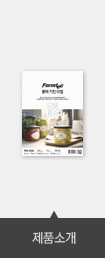


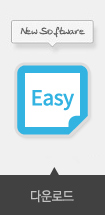







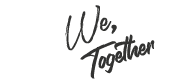





 өЎұЫ0°і
өЎұЫ0°і











